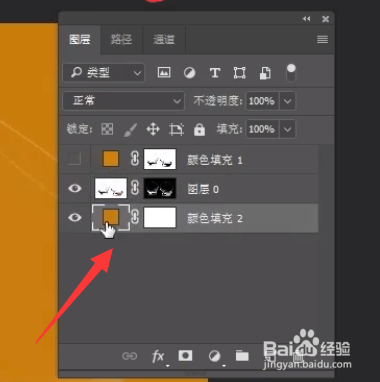1、首先,我们打开玻璃杯图片,如图所示,点击”全选“项将整个图片选中。

2、打开”图层“面板,将玻璃杯图片拖动到”新建图层“按钮上以创建图层副本。

3、选中玻璃杯图层,点击”添加矢量蒙版“按钮以创建蒙版。
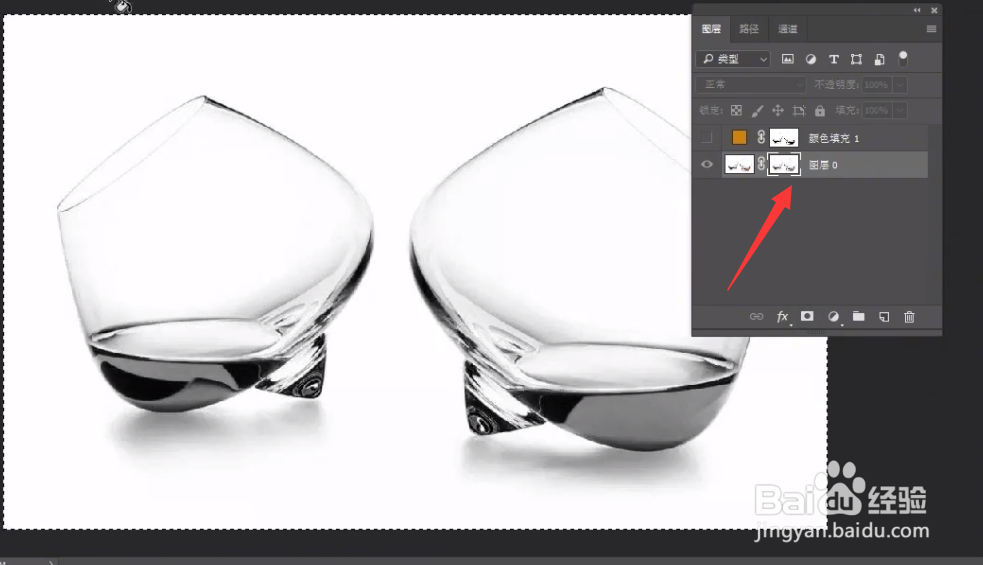
4、接着按”Ctrl+I“反相选中图片,按Ctrl+V粘贴剪切板中的内容。此时效果如图所示:


5、按住Alt键,拖动图层副本至玻璃杯图层,以创建蒙版。此时就完成了半透明物体的抠图操作。
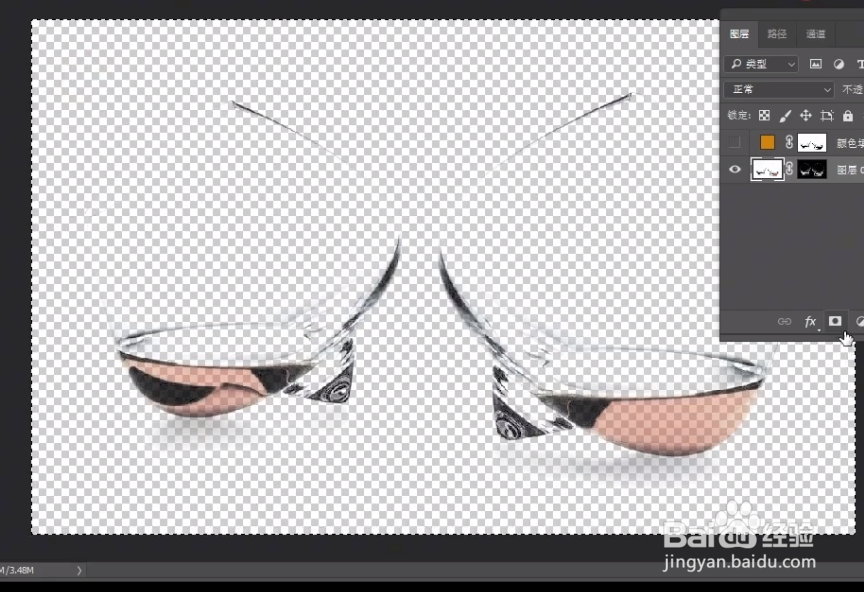
6、最后我们就可以给半透明玻璃杯添加一种纯色背景来查看抠图效果了。
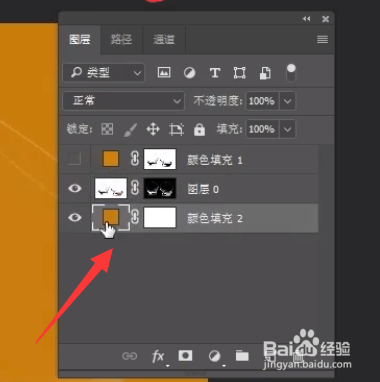

时间:2024-10-12 11:57:03
1、首先,我们打开玻璃杯图片,如图所示,点击”全选“项将整个图片选中。

2、打开”图层“面板,将玻璃杯图片拖动到”新建图层“按钮上以创建图层副本。

3、选中玻璃杯图层,点击”添加矢量蒙版“按钮以创建蒙版。
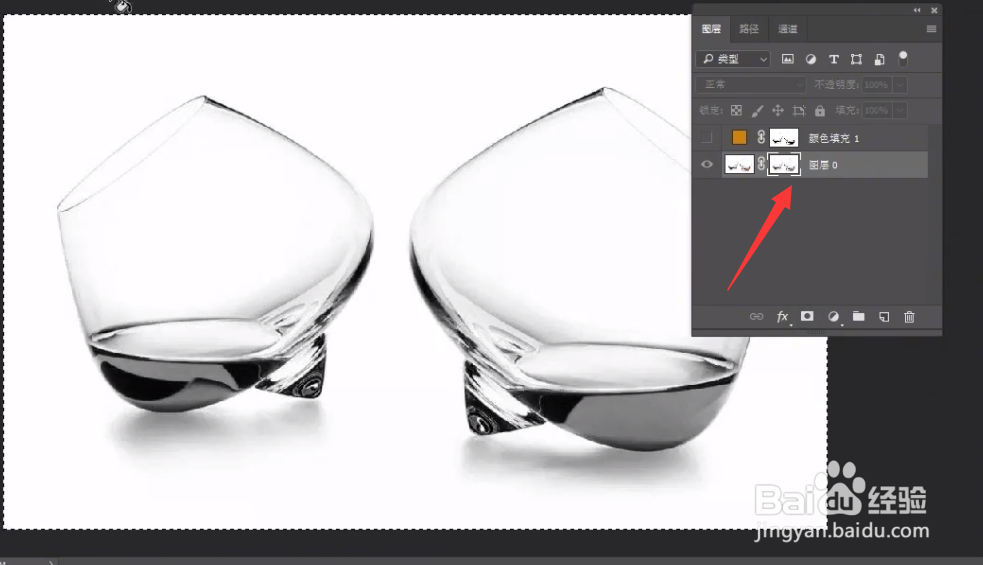
4、接着按”Ctrl+I“反相选中图片,按Ctrl+V粘贴剪切板中的内容。此时效果如图所示:


5、按住Alt键,拖动图层副本至玻璃杯图层,以创建蒙版。此时就完成了半透明物体的抠图操作。
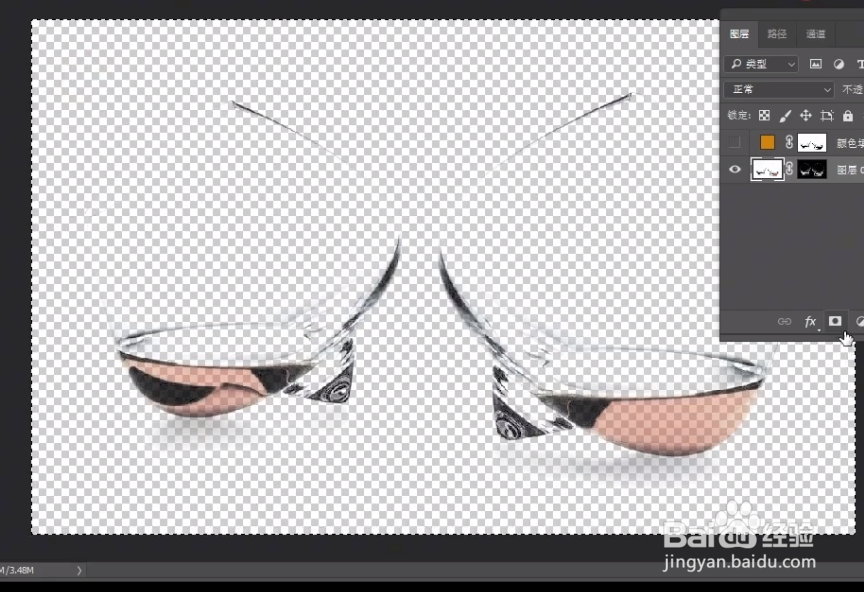
6、最后我们就可以给半透明玻璃杯添加一种纯色背景来查看抠图效果了。